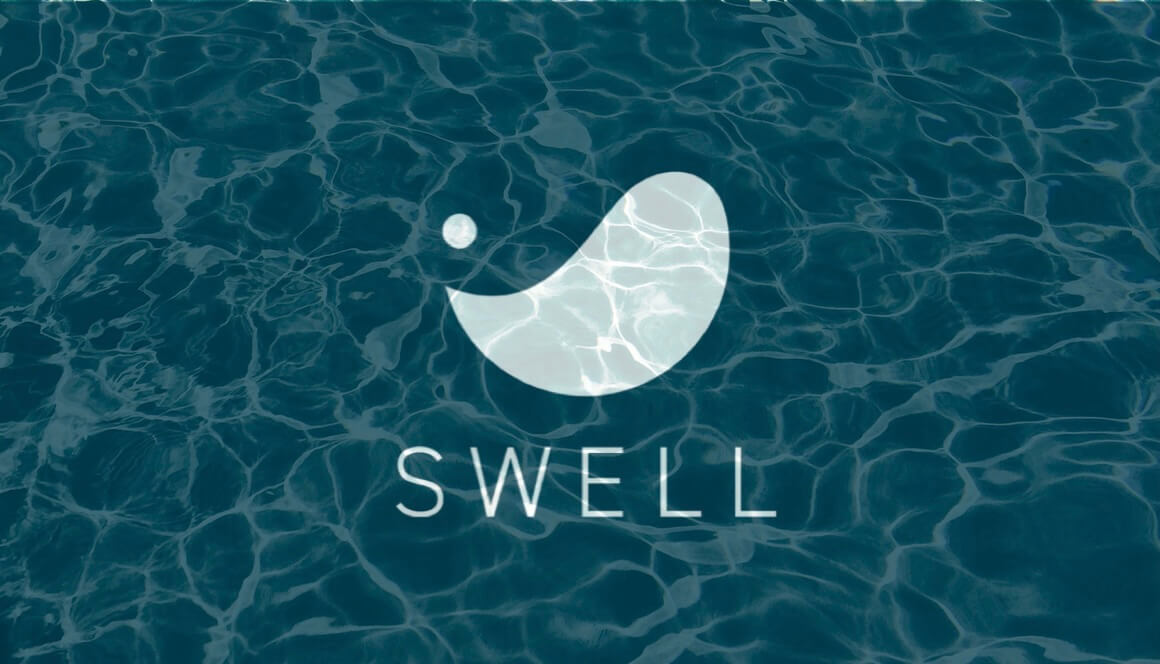・WordPressのテーマSWELLを導入してみたけど手順がわからない・・・
・初心者でも分かりやすく手順を教えてほしい!
このような悩みを解決します。
本記事の内容
- SWELLの導入方法
- SWELL導入時の注意点
ブログ初心者にとってWordPressのテーマを導入するのは難しいですよね。
SWELLのテーマならブログ初心者の方でも、10分~15分程度あれば導入することができます!
今回は、画像を使って超わかりやすくSWELLの導入方法を解説していますのでぜひ最後までご覧ください。
\当サイトおすすめのWprdPressテーマ「SWELL」/


SWELLの購入方法と導入手順(ステップでOK)
それでは早速WordPressテーマSWELLを購入していきましょう!
swell導入の流れ
- SWELLの購入
- SWELL会員サイトへの登録
- SWELLテーマのダウンロード
- SWELLテーマのインストールと有効化



10分もあればできるので、サクッとやっていきましょう!
①:SWELLを購入する
上記のことがまだ終わってない方は下記の記事をご参考ください。
WordPressのインストールが完了している方は、以下の手順で進めていきましょう!








以上でSWELLの購入は完了です!
次は、SWELL会員サイトへの登録作業を進めていきます。
②:SWELL会員サイトに登録する
SWELLにはSWELLERS’という会員専用サイトがあります。
SWELLのテーマを導入するには、会員登録は必須ですので、もれなく対応しましょう。
以下の手順で進めていきましょう!
SWELL公式サイトのヘッダーにある「フォーラム」をクリック。






会員登録は以上で完了です。
続いては会員サイトからSWELLのテーマをダウンロードしていきます。
③:SWELLテーマのダウンロード
SWELLの公式サイトで以下の2種類のテーマをダウンロードしましょう。
- SWELL本体最新版(親テーマ)
- SWELL子テーマ
登録した会員サイトのマイページからダウンロード可能です。


zipファイルのままWordPressにインストールします!解凍した状態だとインストールできません。
あともう少しです!
次は、ダウンロードしたSWELLテーマをWordPressにインストールしていきます!
④:SWELL親テーマと子テーマのインストール
最後にWordPressサイトにSWELLをインストールして有効化していきます。
先ほどダウンロードした親テーマと子テーマのファイルはそれぞれ以下の名前です。
swell-x.x.x.x.zip 親テーマ
swell-child.zip 子テーマ
それではWoedPress管理画面からSWELLをインストールしていきます。








以上でWordPressにSWELLのテーマがインストールされました〜!



お疲れ様でした!
以上のようにSWELLはサクッと導入できるので、まだの方はこの機会にどうぞ。
まとめ
いかがでしたでしょうか!簡単におさらいしていきましょう!
swell導入の流れ
すごく簡単だったと思います!
ブログで稼ぐためにはSWELLのテーマを選んでおけば間違いないです。



インフルエンサーがアフィンガーというテーマを紹介していますが、正直めちゃくちゃ使いにくいです・・・
まだ導入されていない方は、以下のリンクから気軽にお申し込みください。